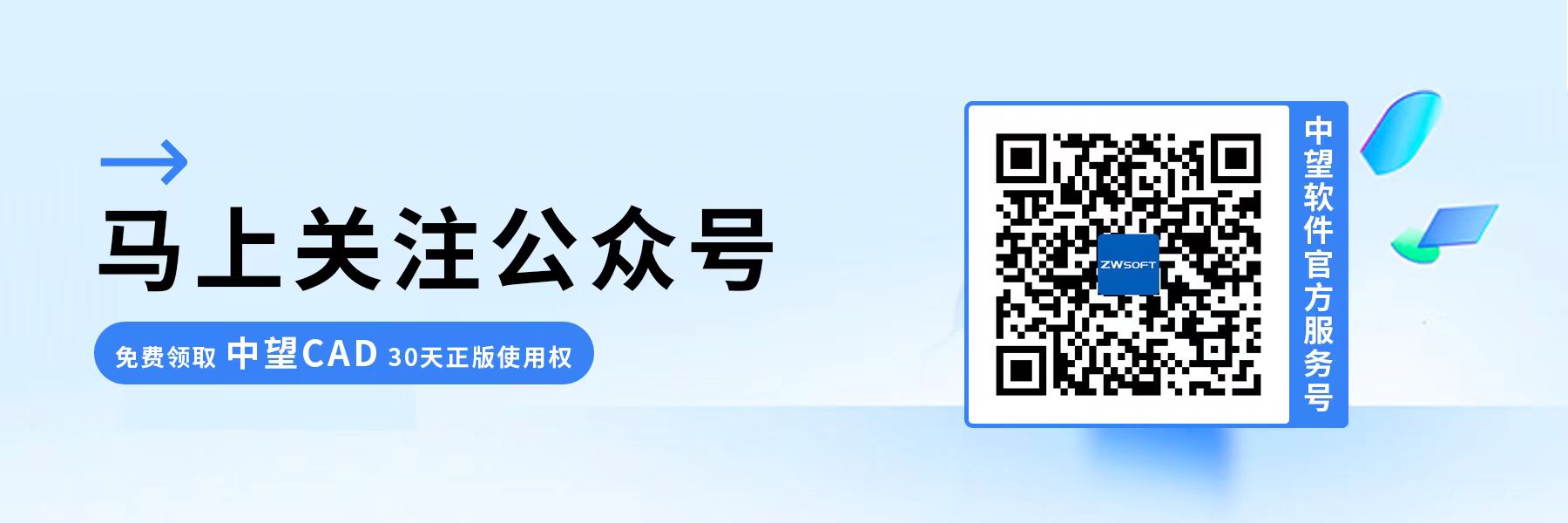在CAD中为什么会不显示字体布局
在CAD中为什么会不显示字体布局
有的时候,为了让绘图更加清晰精准,我们在使用CAD时需要切换到布局空间查看不同的视口。但有些小伙伴可能会发现,相较于模型空间,布局空间内会存在一些缺失,比如字体缺失或者线条缺失。这背后的原因是什么呢?我们又该如何解决这一问题?接下来的内容将会告诉大家具体的原因和解决方法。
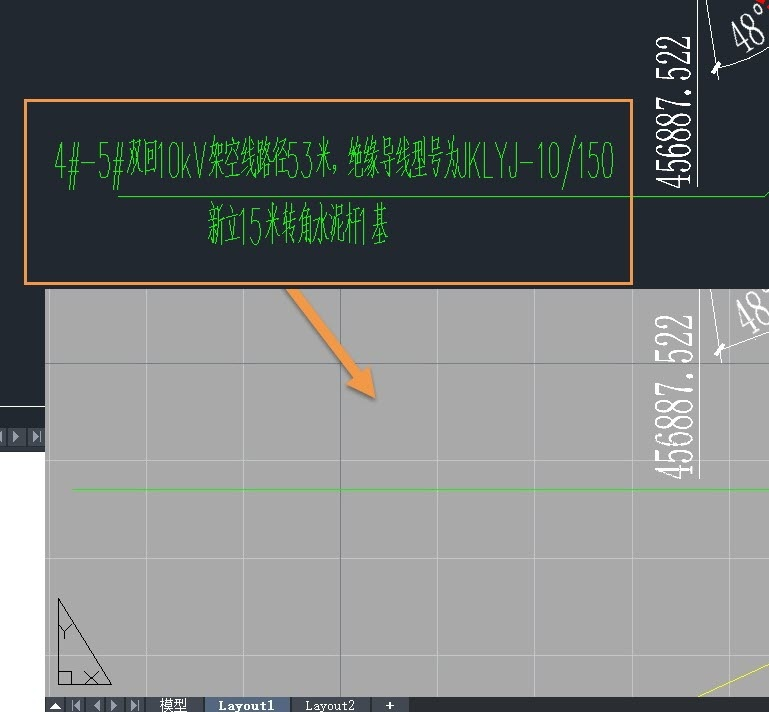
首先,我们先对产生这一情况的原因进行分析:
1.文字是有注释性的,如果文字的注释性比例与视口的注释性比例不同,就会造成文字不能显示的结果。
2.布局视口中带有文字的相关图层被冻结了;
接着,我们再来看看解决方法:
如果是注释性问题,那我们可以按以下步骤进行操作:
1.切换到模型空间,按住快捷组合键【Ctrl+1】在模型空间中,选择对应的文字;
2.在调出的【特性】栏中,找到【文字】下方的【注释性】修改其值为【否】;
3.最后切换到布局空间查看是否能正常显示。
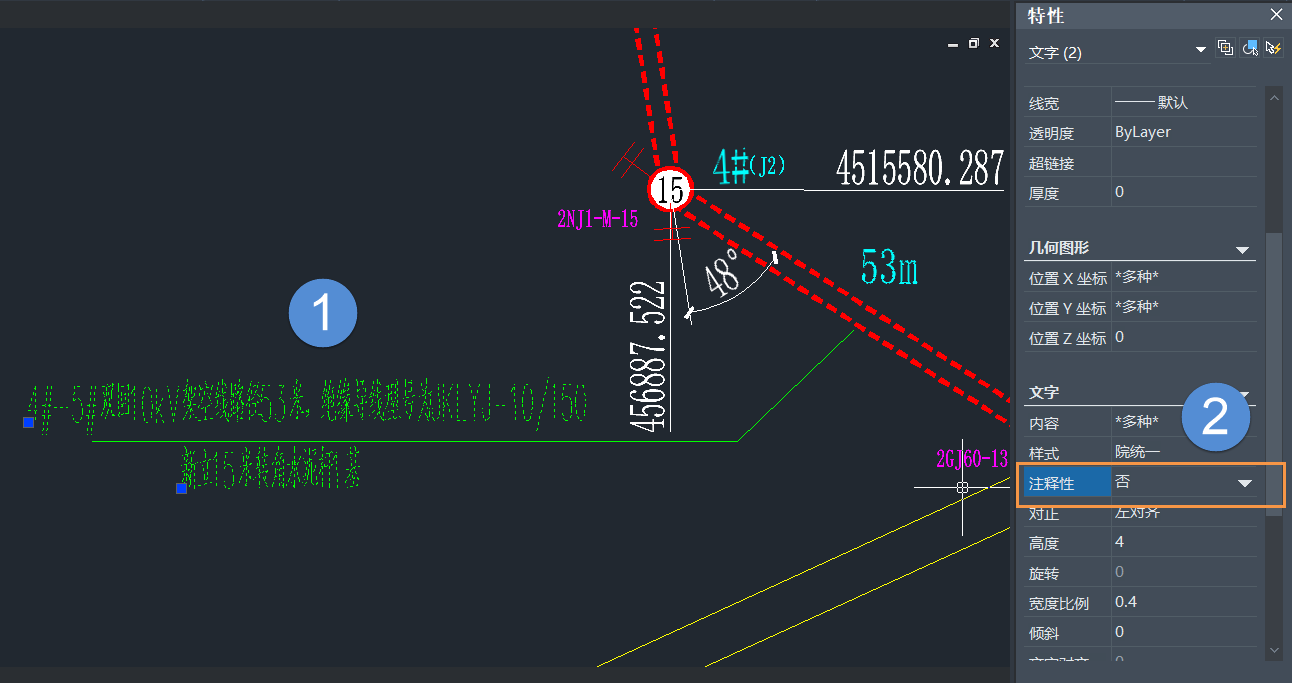
如果是视口图层冻结,我们则可以这样处理:
1. 在模型空间中,在命令行中输入【LAYER】,打开【图层特性管理器】;
2. 找到含有文字的图层,查看是否选中了【视口冻结】属性,如果冻结就需要将其解冻。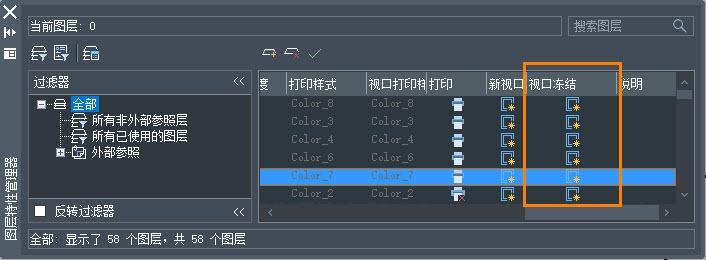
以上就是字体在模型中显示但在布局中不显示的原因分析和解决方法,希望能对大家有所帮助。
推荐阅读:购买CAD
推荐阅读:CAD正版软件